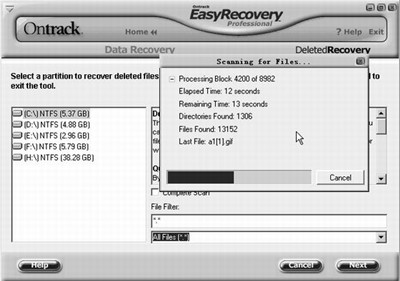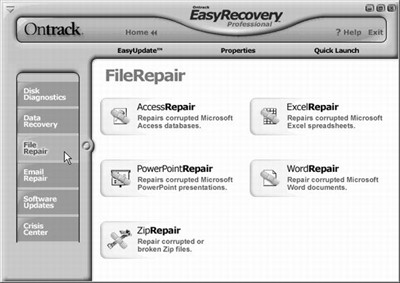自己动手!通过软件拯救丢失硬盘数据
2.恢复由病毒感染、非正常关机引起的数据损坏
这种情况下,你可以启动EasyRecovery Professional,点击“Data Recovery→Deleted Recovery”选项,如图2所示,在打开的数据恢复对话框中选择丢失/误删除数据所在的分区。
在默认情况下,EasyRecovery Professional将对所选的分区执行一次快速扫描,使用已存在的目录结构查找已删除的目录和文件。如果文件损坏的症状很严重,那么你要选中“Complete Scan”执行完全扫描。扫描完成后,你所要做的就是找到你的数据,尽情恢复就是了。利用这种方法,还可以恢复U盘的数据。
3.修复Office文件、OE邮件
启动EasyRecovery Professional后,点击“File Repair”键,如图3所示。它的内容还挺丰富,有修复Mdb文件的“Access Repair”、修复XLS文件的“Excel Repair”、修复PPT文件的“PowerPoint Repair”、修复DOC文件的“Word Repair”和修复ZIP压缩文件的“Zip Repair”等。
它们的使用方法大同小异。这里就以修复Word的DOC文件为例加以说明,选中“Word Repair”,在弹出的对话框上点击“Browse for File”按钮找到想要修复的DOC文件。然后点击“Next”,稍等一会儿,EasyRecovery Professionaly就会在损坏文件所在目录下生成文件名为“修复的文件的文件名_BAK”的恢复文件。
小贴士:在修复相应的文件前,大家要记住关闭相应的程序。比如修复XLS文件,要记住关闭Excel。同时还要记住备份受损的文件。如果还是修复不了的时候,就可以用别的修复程序来进行修复,如专业的Word文件修复工具DocRepair。
关注我们